Si vous imprimez un classeur, vous pouvez améliorer l’impression en créant un en-tête personnalisé qui comprend des informations telles que le numéro de page, la date, le nom de fichier ou même une image. L’en-tête est une zone sur la page imprimée entre le haut du texte de la page et la marge supérieure. Excel propose un certain nombre d’éléments d’en-tête prédéfinis qui vous permettent d’ajouter rapidement des données à l’en-tête du classeur. Si aucun des éléments d’en-tête prédéfinis ne répond à vos besoins, Excel propose également des outils qui facilitent la création d’un en-tête personnalisé.
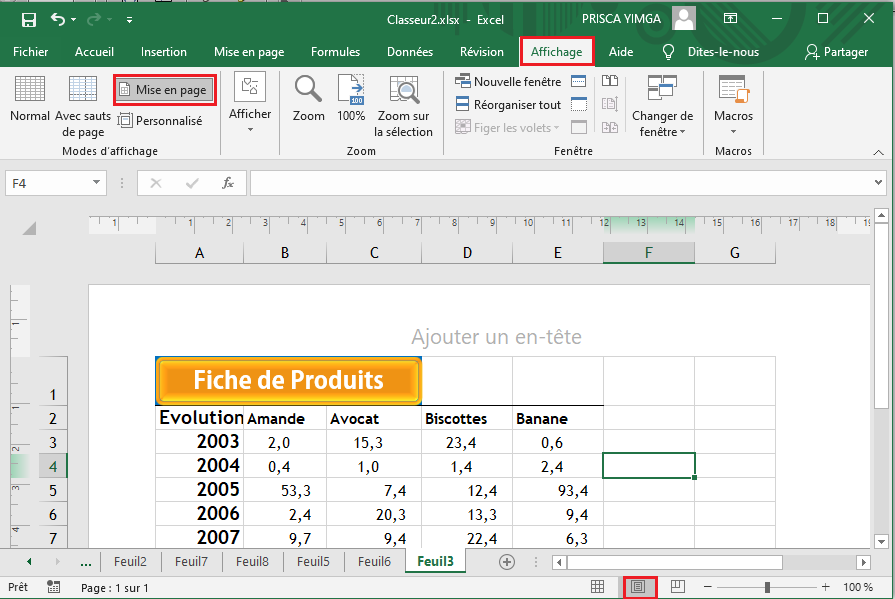
1 Cliquez sur l’onglet Affichage.
2 Cliquez sur Mise en page.
Excel passe en mode Mise en page.
A Vous pouvez également cliquer sur le bouton Mise en page de la barre d’état.
3 Cliquez sur Cliquer pour ajouter un texte d’en-tête.
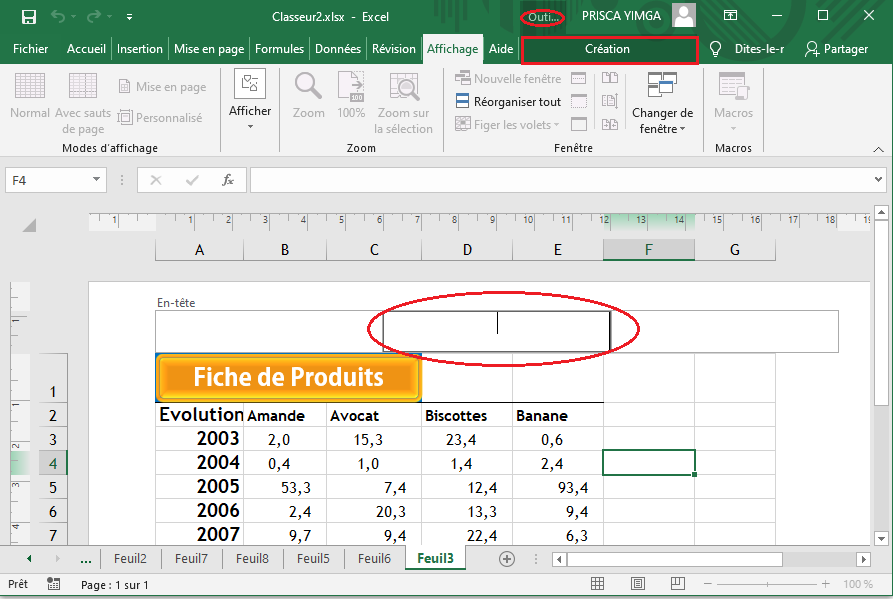
B Excel ouvre la zone d’en-tête pour l’édition.
C Excel ajoute l’onglet Outils d’en-tête et de pied de page.
4 Cliquez sur l’onglet Conception.
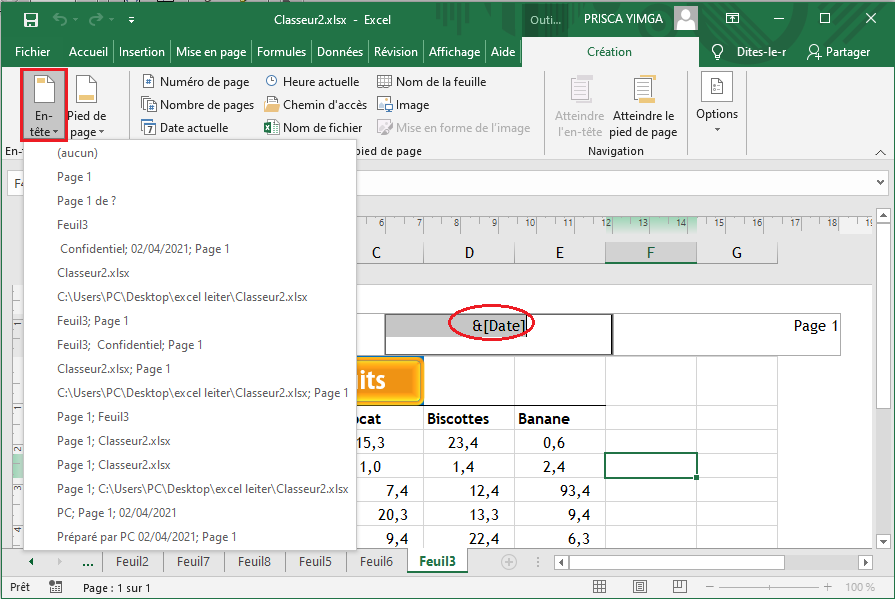
5 Tapez votre texte dans l’en-tête.
6 Si vous souhaitez inclure un élément d’en-tête prédéfini, cliquez sur En-tête, puis sur l’élément.
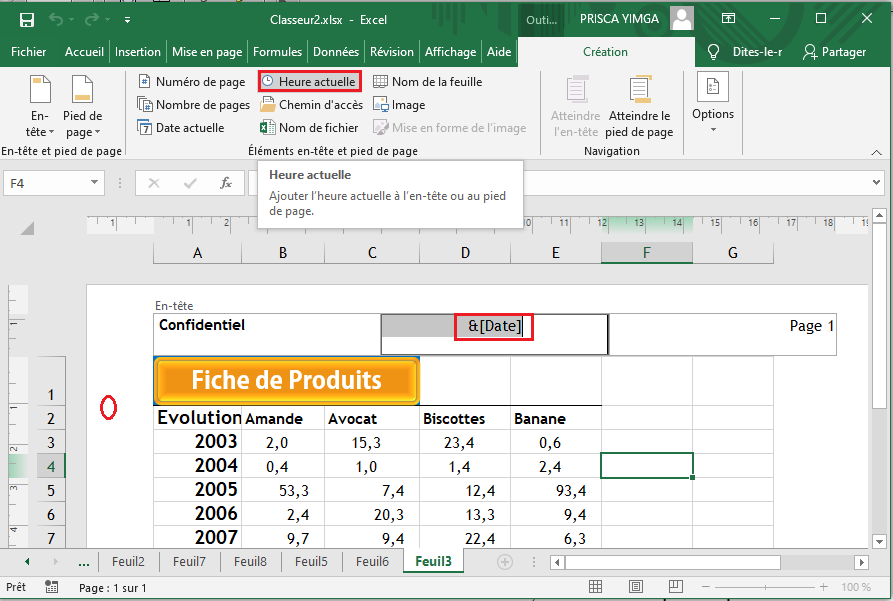
7 Cliquez sur un bouton dans le groupe Éléments d’en-tête et de pied de page pour ajouter cet élément à l’en-tête.
D Excel insère un code dans l’en-tête, tel que & [Date] pour l’élément Date actuelle, comme illustré ici.
8 Répétez les étapes 5 à 7 pour créer l’en-tête.
9 Cliquez en dehors de la zone d’en-tête.
Excel applique l’en-tête. Lorsque vous êtes en mode Mise en page,
vous voyez les valeurs actuelles pour des éléments tels que la date.
Puis-je avoir plusieurs en-têtes dans un classeur?
Oui. Vous pouvez avoir un en-tête et un pied de page différents sur la première page, ce qui est utile si vous souhaitez ajouter un titre ou un texte explicatif à la première page. Dans l’onglet Conception, cliquez sur la case à cocher vide Première page différente et elle est remplie.
Vous pouvez également avoir différents en-têtes et pieds de page sur les pages paires et impaires de l’impression, par exemple en affichant le nom de fichier sur les pages paires et les numéros de page sur les pages impaires. Dans l’onglet Conception, cliquez sur la case à cocher vide Pages paires et impaires différentes et elle est remplie.
